win10怎么阻止自动更新 win10系统怎样关闭自动更新
更新时间:2023-10-19 12:55:01作者:xtyang
win10怎么阻止自动更新,在日常使用电脑的过程中,经常会遇到Windows 10自动更新的情况,尽管自动更新能够帮助我们及时获得最新的安全补丁和功能更新,但有时候也会给我们带来一些不便。例如在重要的工作任务中,突然弹出的更新提示可能会中断我们的工作流程。很多用户希望能够掌握如何阻止自动更新或关闭Windows 10系统的自动更新功能。接下来我们将探讨一些方法来满足这些需求。
具体方法:
1.右键点击左下角微软按钮,找到“运行” 也可用键盘的win+R
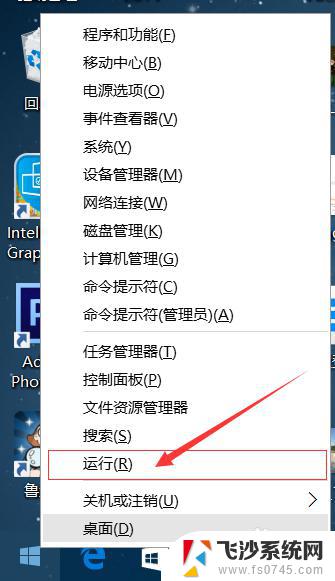

2.在运行处输入 “services.msc” 点击确定。
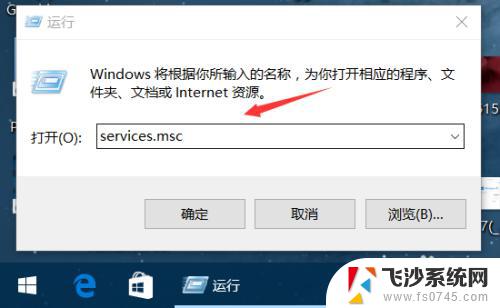
3.在弹出来的服务中,找到“Windows Update”
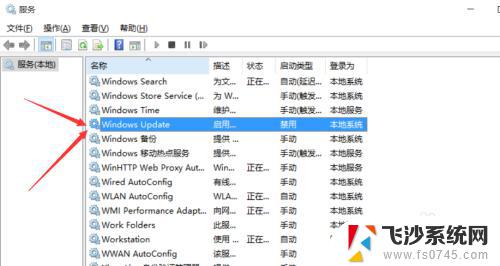
4.找到后双击,在启动类型处·选择“禁用”然后点击应用。
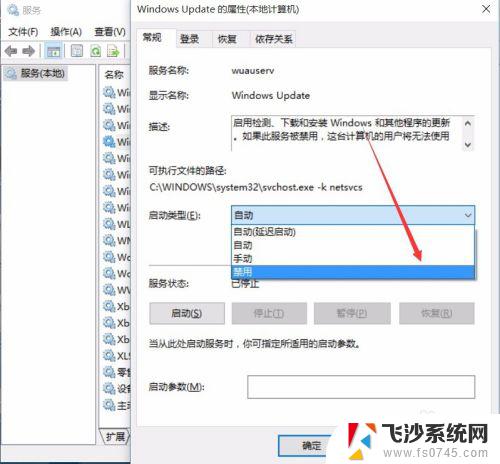
5.最后自动更新已关闭,你们可以去自动更新那看看。路径如图所示,点击更新后是不会更新的。
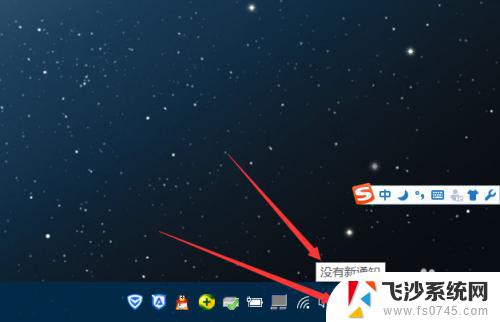
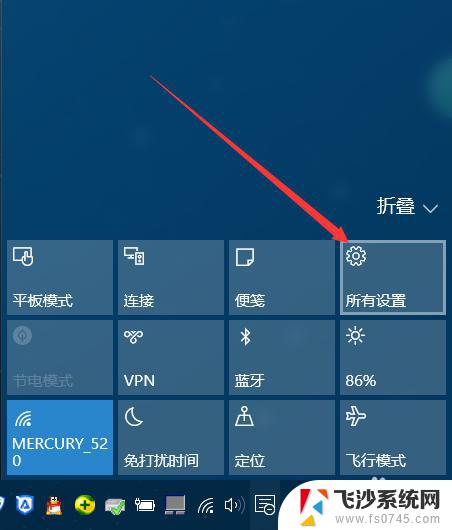
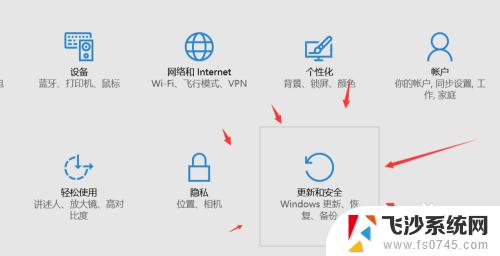

6.如需电脑更新,可回到第四步,调至“自动”即可。
以上是关于如何阻止Win10自动更新的全部内容,如果您遇到相同的情况,可以按照本文所述的方法来解决。
win10怎么阻止自动更新 win10系统怎样关闭自动更新相关教程
-
 怎样关闭电脑自动更新win10系统 win10如何关闭自动更新
怎样关闭电脑自动更新win10系统 win10如何关闭自动更新2024-03-25
-
 win10系统自动更新在哪里关闭 Win10系统如何关闭自动更新
win10系统自动更新在哪里关闭 Win10系统如何关闭自动更新2023-10-24
-
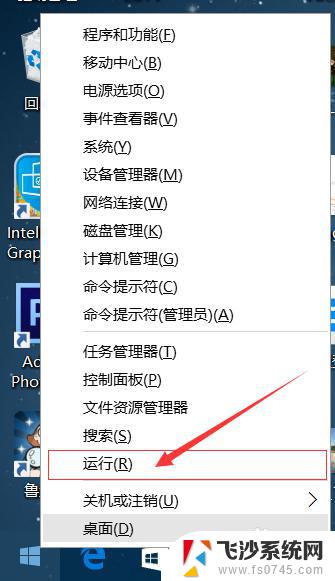 win10怎样取消系统更新 win10系统关闭自动更新方法
win10怎样取消系统更新 win10系统关闭自动更新方法2023-10-24
-
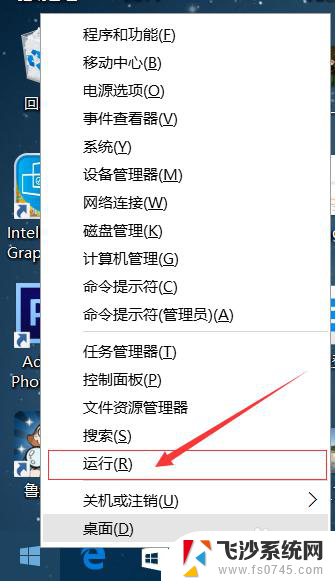 win10怎么禁用自动更新 win10系统自动更新关闭方法
win10怎么禁用自动更新 win10系统自动更新关闭方法2024-04-25
- 如何彻底禁止win10自动更新 win10关闭自动更新方法
- 电脑怎样关闭系统更新 Win10电脑自动更新关闭方法
- 笔记本如何停止win10自动更新 如何关闭笔记本自动更新
- win10关闭自动更新服务 如何在Win10中关闭自动更新服务
- win10在哪里关闭更新 win10系统如何关闭自动更新
- win10系统不自动更新 怎么设置Win10系统不自动更新
- 输入法 顿号 win10默认输入法怎么打顿号符号
- 电脑切换打字键在哪里 Win10输入法怎么关闭
- 桌面壁纸更换设置方法 Win10怎么更换桌面背景图片
- 怎样提高电脑音量 Win10电脑声音调整不够大怎么办
- 系统自带的软件卸载了怎么恢复 Windows10自带应用卸载与恢复教程
- win10专业版插上耳机无声音解决办法 电脑插耳机没声音怎么调整设置
win10系统教程推荐
- 1 电脑切换打字键在哪里 Win10输入法怎么关闭
- 2 系统自带的软件卸载了怎么恢复 Windows10自带应用卸载与恢复教程
- 3 win10专业版插上耳机无声音解决办法 电脑插耳机没声音怎么调整设置
- 4 win10系统装网络打印机 Windows10 IP地址添加网络打印机教程
- 5 手柄怎么校准 WIN10游戏手柄校准方法
- 6 电脑开机windows一直转圈 Win10开机一直转圈圈怎么解决
- 7 怎么删除另一个系统 win10系统开机双系统如何删除多余的系统
- 8 windows10怎么查看wifi密码 win10系统WiFi密码怎么查看
- 9 win10系统清理垃圾代码 Win10清理系统垃圾指令代码
- 10 桌面任务栏如何隐藏 Win10任务栏隐藏方法